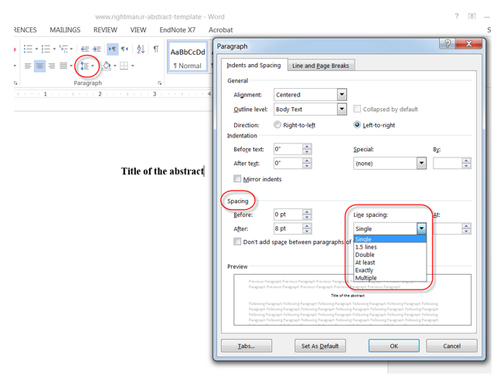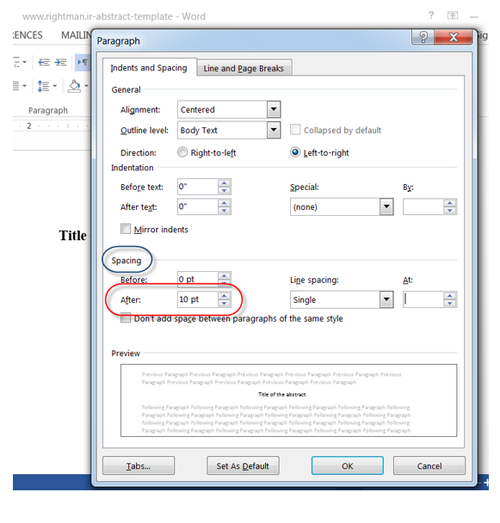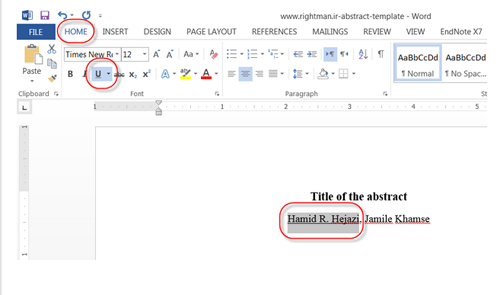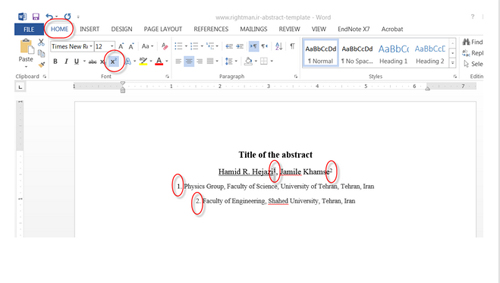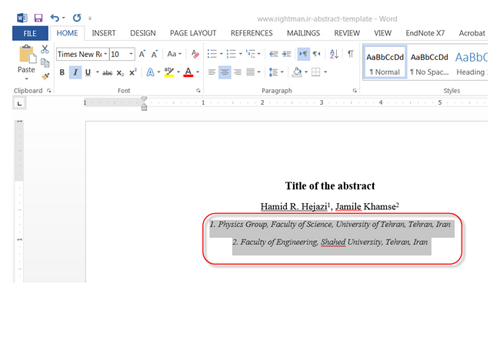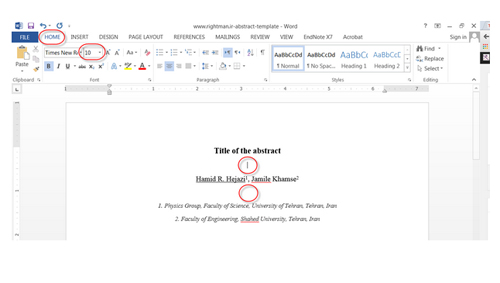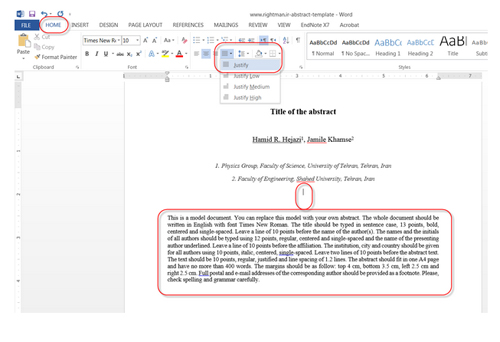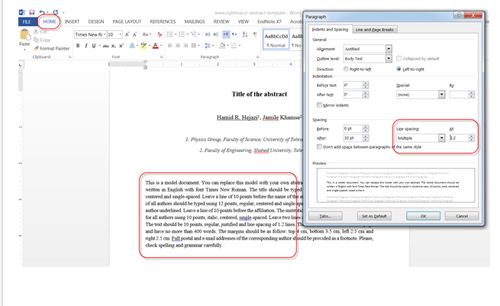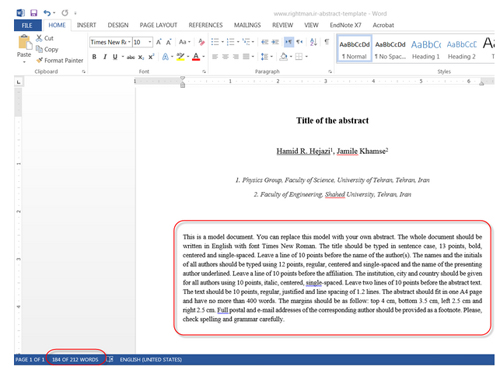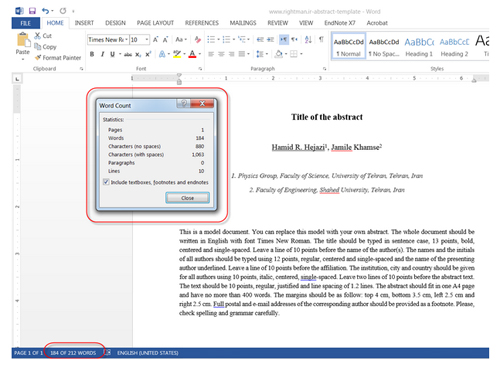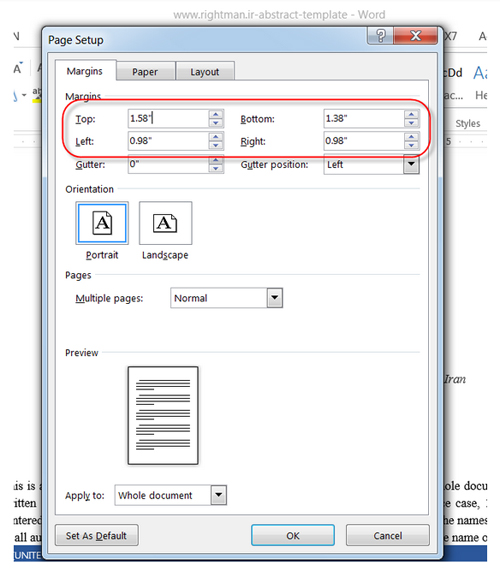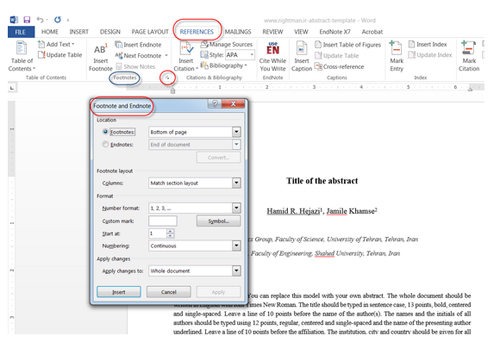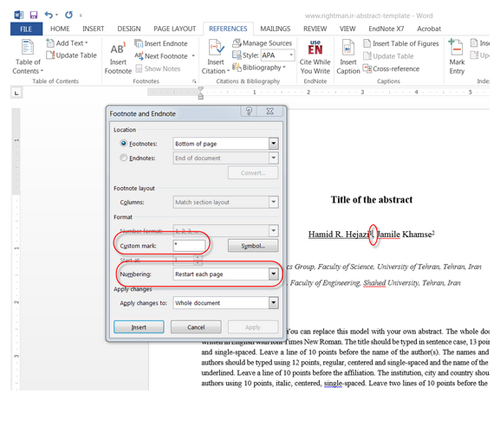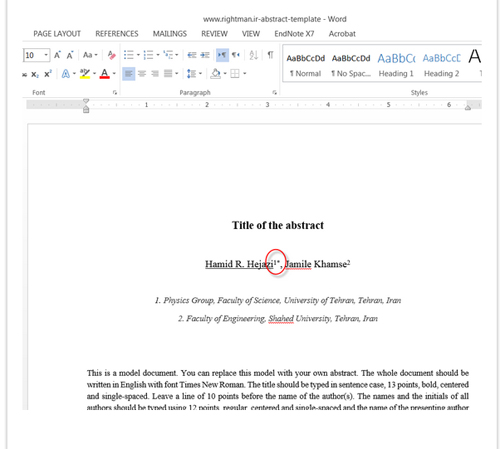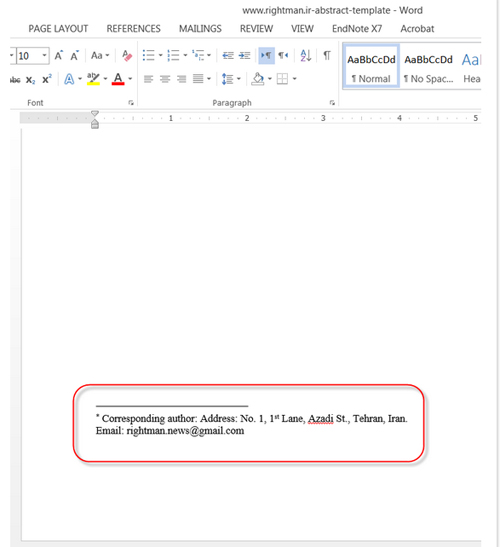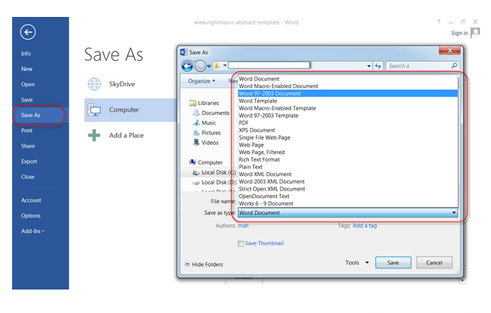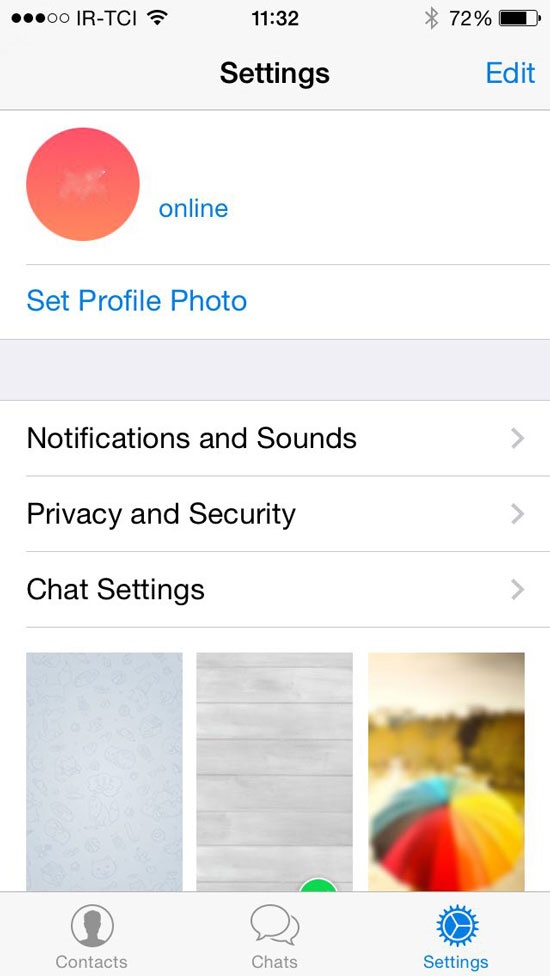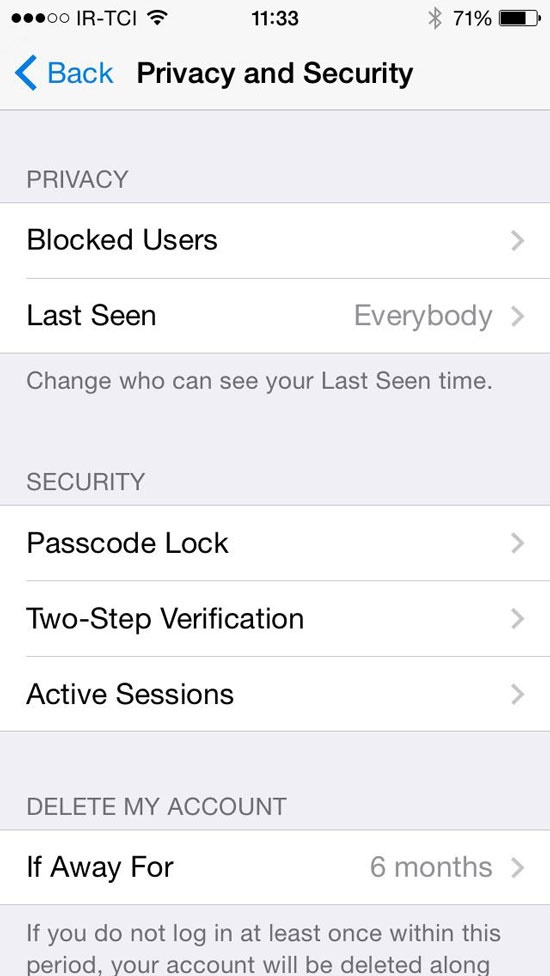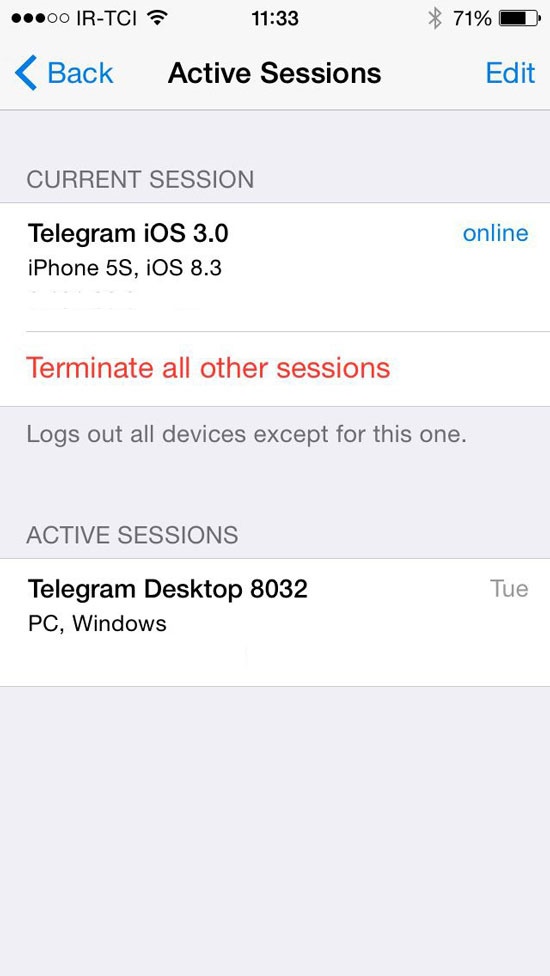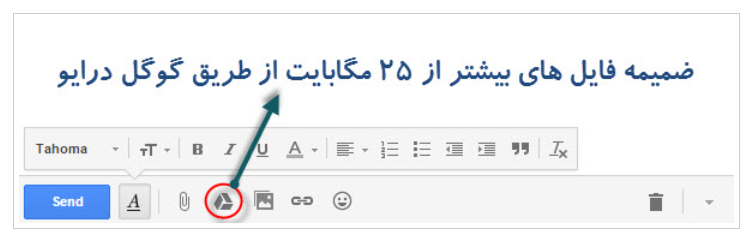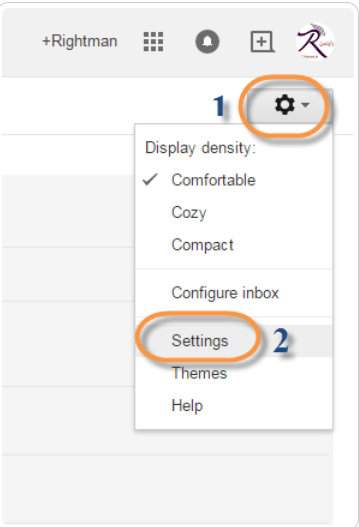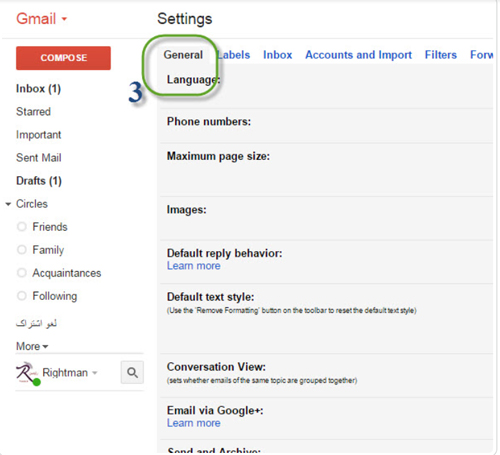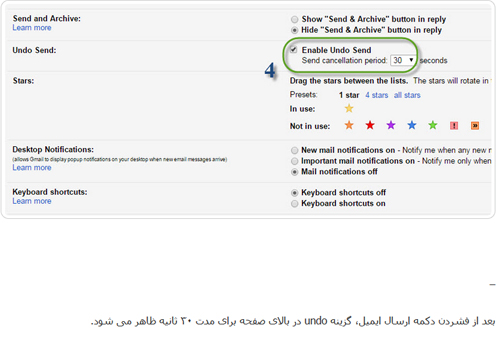|
ارتباطات رسانه ای | ||
|
|
نوشتن مقاله کنفرانس و مجله انگلیسی برا اساس template مطابق استاندارد های کنفرانس های بین المللی در این آموزش در وب سایت ارتباطات رسانه ای سعی می شود روش تهیه نمونه مناسبی از یک قالب مقاله کنفرانسی مطابق استاندارد های بین المللی بطور کامل آموزش داده شود تا بدین وسیله موجب ارتقای دانش فنی شرکت کنندگان در کنفرانس های بین المللی شود. نوشتن مقاله کنفرانس و مجله انگلیسی براساس template مطابق استاندارد های کنفرانس های بین المللی هنگام ارسال مقاله برای کنفرانس خارجی، با دو نوع ارسال مواجه می شوید . ارسال مقاله کامل و یا تنها ارسال چکیده مقاله . برخی کنفرانس ها، فایل ورد template را در اختیار شما قرار می دهند که کافی است فایل word را داننلود کرده و مقاله خود را درون آن تایپ کنید . اما سایر کنفرانس ها ، فایل پی دی اف template را در سایت قرار می دهند که در این شرایط، شما می بایست خودتان فایل ورد را بر اساس نحوه نگارش گفته شده، طراحی کنید. در ادامه، نحوه نوشتن چکیده مقاله کنفرانس بر اساس template های pdf آموزش می دهم. امیدوارم مفید واقع شود. این نمونه فایل pdf را دانلود کنید(لینک دانلود). بر اساس این فایل نمونه، گام به گام پیش می رویم. بقیه template ها هم به همین شکل هستند، تنها با کمی تفاوت در نوع فونت و یا اندازه فونت و ... همانطور که می بینید، template نوشتن چکیده مقاله به همراه عنوان مقاله، نام نویسندگان و وابستگی دانشگاهی (affiliation) در فایل پی دی اف آورده شده است. 1- ایجاد فایل word ابتدا یک فایل ورد ایجاد کنید. نوجه: نام فایل word یا pdf ای که برای کنفرانس یا مجله می فرستید(در صورتی که قید نکرده باشند چگونگی نامگذاری شود) ، بهتر است نام کامل شما با فونت انگلیسی باشد. اگر پس از ارسال مقاله، به مقاله شما شماره ای دادند، در مکاتبات بعدی برای ارسال اصلاحیه مقاله، حتما از شماره مقاله به عنوان نام فایل استفاده کنید تا به سرعت قابل تشخیص باشد. 2-فایل word در ابعاد A4 ابتدا می بایست فایل ورد را به ابعاد A4 تبدیل کنید. اکثر فایل های ورد به طور پیش فرض، در ابعاد letter هستند. برای تبدیل فایل word به ابعاد A4 ، از منوی VIWE، گزینه RULER را تیک بزنید تا خط کش در حاشیه فایل نمایان شود.
بر روی خط کش دو بار کلیک کنید، پنجره زیر(page setup) باز می شود.
روی منوی page کلیک کرده و در قسمت paper size، به جای letter، گزینه A4 را انتخاب کنید
گزینه OK را بزنید، فایل ورد شما به ابعاد A4 تغییر می یابد. 3-فونت مقاله: به فونت مورد نظر کنفرانس یا ژورنال توجه کنید. اگر گفته نشده بود، فونت Time New Roman را انتخاب کنید. در نمونه فایل template ، گفته شده که مقاله می بایست با فونت Time New Roman باشد. The Whole document should be written in enghlish with font Times New Roman از منوی home، در قسمت انتخاب فونت، فونت Time New Roman را انتخاب کنید
4- اندازه فونت:
اندازه فونت قسمت های مخلف مقاله، شامل عنوان مقاله، نام نویسندگان، وابستگی دانشگاهی (affilation) ، چکیده و متن اصلی مقاله متفاوت است. به اندازه های گفته شده در template ، برای هر قسمت توجه کنید. اندازه فونت را از منوی home، کادر قرمز در شکل زیر انتخاب کنید.
5-single - spaced یکی از قسمت های گنگ template، بخشی است که از نویسنده خواسته شده مقاله را به صورت single - spaced ، یا double- spaced تایپ کنید. از منوی home، در قسمت paragragh ، روی شکل زیر و سپس گزینه line spacing options کلیک کنید.
پنجره زیر باز می شود.
در قسمت spaving ، در قسمت line spacing می توانید فاصله بین خطوط خواسته شده توسط کنفرانس یا مجله را انتخاب کنید. 6- عنوان مقاله
در نمونه فایل template گفته شده: The title should be typed in sentence case 13 points . bold. centered and single - spaced در فایل ورد خود، از منوی home ، سه تغییر اول (اندازه فونت، بولد کردن و در مرکز نوشتن) را مطابق شکل زیر انجام دهید.
حالا می توانید عنوان مقاله خود را بنویسید. تغییر چهارم، فاصله بین خطوط بود که single -spaced خواسته شده است. مطابق نکته شماره 4، از منوی home، پنجره paragraph را باز کرده و در قسمت line spacing، گزینه single را انتخاب کنید، اگر در Template ای از شما double - spaced خواسته شده بود، کافی است گزینه double را از این قسمت انتخاب کنید.
روی گزینه ok کلیک کنید، 7-فاصله بین پاراگراف ها و نوشته ها
در نمونه Template گفته شده: leave line of 10 points before the name of the author / authors برای فاصله بین پاراگراف ها و نوشته ها، مطابق نکته شماره 4، از منوی home، پنجره paragraph را باز کنید. در قسمت spacing، در مقابل کادر After، فاصله 10pt ار انتخاب کنید. 8- نام نویسندگان نوشتن نام نویسندگان، اینکه ابتدا نام آنها رابنویسید بعد نام خانوادگی، و یا بالعکس، اگر در Tmplate قید نشده باشد، به ترتیب نام و نام خانوادگی را بنویسید. به متن زیر توجه کنید: The names and the initials of all authors should be typed using 12 points .regular. centered and single - spaced برخی اسامی دو قسمتی هستند، مانند hamid reza که اگر این دو کلمه با فاصله از هم نوشته شوند، hamid قسمت اول نام و reza قسمت دوم نام اطلاق می شود، در این موارد اینگونه می نویسید: hamid r. hejazi قسمت دوم نام را به صورت مخفف(تنها حرف اول و یک نقطه) می نویسید که به آن initials گفته می شود. regular هم یعنی عادی و اینکه ذخمی نباشد. با توجه به اینکه قبلا گزینه های centered و sigle-spced را اعمال کردیم، تنها باید اندازه فونت را به 12 تغییر دهیم و از حالت بولد خارج کنیم. 9- خط کشیدن زیر متن با underline در ادامه گفته شده زیر نام نویسنده ارائه دهنده مقاله در کنفرانس خط کشیده شود: the name of the presenting author underline پس از نوشتن نام نویسندگان، نام نویسنده ارائه دهنده مقاله را با موس های لایت کنید و سپس مطابق شکلريا، از منوی home، گزینه underline را کلیک کنید.
10-وابستگی دانشگاهی یا affiliation
وابستگی دانشگاهی یا affiliation، مکان آکادمیکی است که شما پژوهش خود را در آنجا انجام داده اید که اگر دانشجو باشید آدرس دانشگاه محل تحصیل و اگر استاد دانشگاه باشید آدرس دانشگاه محل تدریس و اگر پژوهشگر باشید آدرس پژوهشگاه شما می شود. نوشتن وابستگی دانشگاهی یا affiliation به این صورت است که به ترتیب نام گروه، نام دانشگده ، نام دانشگاه یا پژوهشگاه یا موسسه آموزشی، شهر و سپس کشور را می نویسید. به عنوان مثال: Physics Group, Faculty of Science, Universitiy of Tehran , Thran, Iran
11- بالا نویس یا Superscript برای مشخص کردن اینکه هر وابستگی دانشگاهی یا affiliation، متعلق به کدام نویسنده است، از شماره گذاری (و یا حرف انگلیسی) استفاده می کنیم. ابتدا عدد مورد نظر را جلوی نام هر نویسنده بنویسید و سپس از منوی home، مطابق شکل زیر عمل کنید.
12-نوشته Italic
در نمونه template گفته شده: the institution, city and country should be given for all authors using 10 points, centered, single-spaced که پس از انتخاب کردن نوشته مورد نظر، از منوی home، مطابق شکل زیر، گزینه italic را می زنیم.
13-فاصله بین متن در نمونه فایل پی دی اف template گفته شده: leave a line of 10points before the affilation همچنین leave a line of 10points before the name of the author خواسته شده که بین متون فاصله 10pt باشد. ایتدا بین متن ها، اینتر بزنید، با توجه به نکته شماره 4، شما فاصله بین خطوط را 10pt انتخاب کرده اید، تنها کافی است مکان نما را روی آن خط گذاشته و اندازه فونت را نیز 10انتخاب کنید.
14- نوشته چکیده مقاله و justify کردن
در نمونه فایل template گفته شده: leave a line of 10points before the abstract text the text should be 10points, regular, justified and line spacing 1.2 lines
یعنی مطابق نکته شماره 13، دو خط فاصله بین وابستگی دانشگاهی (affiliation) و چکیده مقاله باید بدهیم. سپس خود متن چکیده مقاله را می بایست به فرمت اندازه فونت 10، عادی، منطبق سازی (jistify) شده و یا با فاصله بین خطوط 1/2 بنویسیم. مطابق شکل زیر، از منوی home، قسمت Paragraph، گزینه justify را انتخاب می کنیم.
15-فاصله بین خطوط چکیده مقاله
مطابق گفته نمونه template ، فاصله بین خطوط چکیده می بایست 1/2 lines باشد، برای اینکار، مطابق نکته شماره4، از منوی home، پنجره paragraph ، در قسمت Line Spacing ، گزینه Multiple را انتخاب کنید و در قسمت At، عدد 1/2 را وارد نمایید.
16-تعداد کلمات چکیده مقاله
به تعداد کلمات خواسته شده برای چکیده مقاله توجه کنید، این نکته برای کنفرانس ها و مجلات بسیار مهم است. و اگر تعداد کلمات چکیده مقاله شما بیشتر از تعداد کلمه مورد نظر آنهاباشد (مخصوصا مجله)، مقاله شما را در همان ابتدا (به دلیل عدم تطابق با فرمت مجله یا کنفرانس) رد می کند. به عنوان مثال: the abstract should fit in one A4 page and have no more than 400 words برای شمارش تعداد کلمات چکیده در word ، ابتدا متن چکیده را باید موس های لایت کنید. در پایین صفحه، تعداد کلمات را خواهید دید.
همچنین با کلیک بر روی قسمتی که تعداد کلمه نوشته شده، پنجره word count باز می شود که جزئیات کامل نوشته شما را نشان می دهد.
17-حاشیه متن در word یا margins به حاشیه متن یعنی فاصله نوشته از 4طرف کاغذ توجه کنید. در صورتی که مجله یا کنفرانسی به این موضوع اشاره نکرده بود، همان پیش فرض نرم افزار word را بدون تغییر قرار دهید. در نمونه فایل template گفته شده: the margins should be as follow : top 4 cm, bottom 3.5 cm, left 2.5 cm and night 2.5 cm برای روی خط کش دو بار کلیک کنید، در پنجره باز شده(page setup)، بر روی منوی Margins کلیک کنید، سپس در جلوی کادر هر یک از 4 حاشیه بالا، پایین، چپ و راست، حاشیه مورد نظرتان را به همراه حروف cm (سانتی متر) بنویسید، و گزینه ok را بزنید.
نرم افزار ورد، حروف cm شما را تشخیص داده و اندازه هایی که شما بر اساس سانتی متر می دهید را اعمال می کند. اگر مجددا پنجره page setup را باز کنید، خواهید دید که نرم افزار word، اعداد شما را که بر اساس سانتی متر نوشته بودید، به اینچ تبدیل کرده است.
18-نوشتن اطلاعات نویسنده مسئول (corresponding author) در پاورقی (footnoote)
برای وارد کردن اطلاعات نویسنده مسئول با corresponding author در پاورقی با footnote، به روش زیر عمل کنید. مکان نما را در انتهای نام نویسنده مسئول قرار دهید. سپس از منوی References، در قسمت Footnotes، روی مثلث کوچک سمت راست کلیک کنید. پنجره Footnote Endnote باز می شود.
تنظیمات مورد نظر را در این پنجره اعمال کنید. در نمونه فایل template گفته شده: Full postal and e-mail addresses of the corresponding author should be provided as a footnote با توجه به اینکه از اعداد برای نوشتن وابستگی دانشگاهی یا affilation نویسندگان استفاده کردیم، از یک نشانه یا Symbol برای نوشتن پاورقی (footnote) استفاده می کنیم. یکی از رایج ترین نشانه ها، علامت ضربدر(*) که در کادر جلوی Custom mark، با فشردن shift+8 می توانید آن را کادر بنویسید. نکتهدوم، Numbering است که همیشه آن را روی Restart each page فعال کنید. در این حالت، پاورقی (footnote) های هر صفحه، در پایین همان صفحه نمایش داده می شوند. در پایان گزینه Insert را کلیک کنید.
در قسمت پاورقی (footnote) ، آدرس، ایمیل و اطلاعاتی که خواسته شده را وارد کنید.
19-نوع ارائه مقاله: پوستر یا شفاهی (Poster or Oral)
برخی کنفرانس ها این امکان را به شما می دهند که نوع ارائه مقاله خود را انتخاب کنید، اینکه می خواهید مقاله را به صورت پوستر ارائه دهید یا شفاهی. 20- ذخیره فایل
در نهایت، برای ذخیره فایل به فرمت ورد دقت کنید که آیا نسخه خاصی را از شما خواسته اند یا خیر. برای ذخیره فایل word یا نسخه های قدیمی، از منوی file، گزینه save as را انتخاب کنید و سپس فایل ورد را با نسخه مورد نظرتان ذخیره کنید.
دانلود نمونه فایل word
https://www.civilica.com/p/84846 [ 18 / 5 / 1394 ] [ 14:41 ] [ مدير وبلاگ: حبیب حمزه ]
روز خبرنگار نماد قدرشناسي افکار عمومي جامعه از فعاليت هاي روشنگرانه و بصيرت افزاي تلاشگران عرصه اطلاع رساني است که مي کوشند با قلم و نداي حق طلبانه خويش، ضمن بازگو کردن حقايق و دميدن روح اميد و نشاط به کالبد جامعه، زمينه ساز پيشرفت، افتخار، اقتدار و اعتلاي ايران اسلامي باشند. [ 16 / 5 / 1394 ] [ 11:35 ] [ مدير وبلاگ: حبیب حمزه ]
نکته اول: شاید برای شما جالب باشد که سرویس ایمیل گوگل (GMAIL) علامت (.) در بین آدر ایمیل را نادیده می گیرد و به علامت نقطه٫ به هر تعداد در هر کجا که باشد اهمیت نمی دهد. فرض کنید که نام کاربری و یا آدرس جمیل شما این باشد: YOURNAME@GMAIL.COM حال همه آدرس های زیر٫ آدرس ایمیل شماخواهد بود. می توانید امتحان کنید. YOUR.NAME@GMAIL.COM Y.O.U.R.NAME@GMAIL.COM Y.O.U.R.N.A.M.E@GMAIL.COM و یا اگر تا کنون آدرس جیمیلی داشتید که با علامت نقطه بخشی از آن را از بخش دیگری جدا نموده اید: YOUR.NAME@GMAIL.COM شما می توانید از این آدرس YOURNAME@GMAIL.COM نیز به عنوان آدرس ایمیل خود استفاده نمایید. نکته دوم: شما می توانید در انتهای آدرس GMAIL خود یک علامت + بگذارید و هر چیزی را به آدرس جیمیل خود اضافه کنید. مثلا هر دو آدرس YOUR.NAME@GMAIL.COM و YOUR.NAME+SOMETHING@GMAIL.COM آدرس ایمیل شما خواهد بود. گوگل علامت+ و هر چیز بعد از آن را نا دیده می گیرد. کاربردها: 1-شما می توانید با یک اکانت جیمل در هر سایتی٫ چند حساب کاربری داشته باشید و همه حساب های کاربری را با یک اکانت جیمیل مدیریت کنید. چرا که در حین ثبت نام در یک سایت می توانید با گذاشتن علامت نقطه در محل های مختلف در آدرس ایمیل خود٫ حساب های کاربری متفاوت ایجاد کنید. البته زیاده روی نکنید چون در حین لاگین فراموش می کنید که علامت نقطه را در کجای آدرس جمیل خود گذاشته اید 2- در حال گشت زنی در وب هستید و برای دسترسی به مطلبی نیاز است تا در سایتی و یا انجمنی ثبت نام نمایی٫ اگر نگران این هستید که آدرس ایمیل شما توسط مدیر آن سایت بصورت آزار دهنده٫ مورد استفاده تبلیغاتی قرار بگیرد٫ اگر آدرس ایمیل شما YOUR.NAME@GMAIL.COMو در قسمت فیلترینگ اکانت جیمیل (لینک)٫ تنظیمات مخصوص را اعمال نمایید تا ایمیل هایی که به این آدرس YOUR.NAME@GMAIL.COM می آیند فیلتر شوند برای این کار در این پست در بخش 5 تنظیمات به جای باکس FROM ٫ باکس TO را YOUR.NAME@GMAIL.COM پر نمایید. https://www.civilica.com/p/84846 [ 5 / 5 / 1394 ] [ 11:8 ] [ مدير وبلاگ: حبیب حمزه ]
فناوری اطلاعات > نرم افزار - با رفتن در قسمت ستیگنز اپپیکیشن تلگرام میتوانید بفهمید آیا حساب کاربری شما هک شده است یا نه؟ تا جلوی آن را بگیرید.
با توجه به اینکه از چه طریقی در حال استفاده از تلگرام هستید، در قسمت ستینگز/ settings مشخص است. بعد از ورود به این قسمت روی Privacy and Security کلیک کنید و سپس بخش Active Sessions را انتخاب کنید. در اینجا لیست گوشیها، پی سیها و سایر ابزارهایی که با آن از تلگرام استفاده میکنید، مشخصشده است. مثلاً اگر همزمان از گوشی آیفون و نسخه دسکتاپ تلگرام استفاده میکنید، نام هر دو در لیست با تاریخ و ساعت آخرین استفاده نوشتهشده است. برای اطمینان و درصورتیکه نام ابزار مشکوک را در این لیست مشاهده کردید میتوانید ابزار مشکوک را پاککنید و یا با ابزار اصلی آنلاین شده و همزمان روی Terminate all other sessions کلیک کنید تا سایر ابزارهای مشکوک دسترسیشان قطع شود.
[ 4 / 5 / 1394 ] [ 14:45 ] [ مدير وبلاگ: حبیب حمزه ]
گوگل دریوا (Google drive) در جیمل (gmail) / امکان ضمیمه فایل با حجم بیش از 25 مگابایت در این پست یکی از امکانات گوگل دریوا که مدتی است در خدمت جیمل بوده و ممکن است تا به حال برخی از شما از آن استفاده کرده باشید را معرفی می کنم جمیل با این امکان٫ اجازه ضمیمه فایل های بیش از 25 مگابایت را به کاربران gmail می دهد. در واقع شما با استفاده از امکان آپلود فایل های بسیار حجیم در گوگل داریو(Google drive) می توانید لینک دسترسی به فایل ضمیمه جیمل خود کنید. و مهم نیست که دریافت کننده ایمیل شما کاربر جمیل باشد یا خیر
https://www.civilica.com/p/84846 [ 3 / 5 / 1394 ] [ 9:29 ] [ مدير وبلاگ: حبیب حمزه ]
جاسوسافزار اغلب خود را در پوشش یک نرم افزار رایگان مانند یک بازی یا نرم افزار ارتقا بهرهوری پنهان می کند. زمانی که این برنامه در رایانه قربانی دانلود می شود، به طور معمول عملکرد وعده داده شده را ارائه می کند اما در پس پرده جاسوسافزار اقدام به جمع آوری اطلاعات و ارسال آنها به مقر اصلی خالق خود می کند. تاریخچه مختصری از رایانش شخصی مملو از پیشرفت در بهرهوری، قدرت پردازش و سرگرمی است. از واژه پردازی تا ایمیل و گستره جهانی وب، فناوری رایانه برای همیشه روشی که کار و بازی انجام می دهیم را تغییر داده است. با این وجود، به همراه هر فناوری جدید ممکن است روش هایی نیز برای مجرمان به منظور انجام کارهای غیر قانونی فراهم شود. یکی از این روش ها جاسوسافزار است.
بنابر آمار و ارقام ارائه شده از چندین منبع، نخستین استفاده از اصطلاح جاسوسافزار به پستی در سال 1994 که پیرامون مدل کسب و کار مایکروسافت منتشر شد، باز می گردد. پس از آن، این اصطلاح برای توصیف دستگاه های مورد استفاده برای جاسوسی مانند دوربین های کوچک و میکروفن ها بکار گرفته شد. زون لب، یک شرکت امنیت نرم افزار، در سال 2000 مطلبی را منتشر کرد که در آن جاسوسافزار به معنی فعلی خود برای نخستین بار مورد استفاده قرار گرفت. جاسوسافزار نرم افزاری است که در یک رایانه ساکن می شود و ارسال اطلاعات به خالق خود را انجام می دهد. این اطلاعات ممکن است شامل عادات وبگردی، جزئیات سیستم، گذرواژه ها و اطلاعات ورود به حساب کاربری و ... باشند. بسیاری از برنامه های جاسوسافزار بیش از آن که خطرناک باشند، آزار دهنده هستند و اقدام به نمایش تبلیغات پاپ آپ و یا جمع آوری آدرس های ایمیل برای استفاده در کمپین های هرزنامه (اسپم) می کنند. حتی این قبیل برنامه ها نیز زمان و منابع پردازشی ارزشمند کاربر را هدر می دهند. جاسوسافزار اغلب خود را در پوشش یک نرم افزار رایگان مانند یک بازی یا نرم افزار ارتقا بهرهوری پنهان می کند. زمانی که این برنامه در رایانه قربانی دانلود می شود، به طور معمول عملکرد وعده داده شده را ارائه می کند اما در پس پرده جاسوسافزار اقدام به جمع آوری اطلاعات و ارسال آنها به مقر اصلی خالق خود می کند. در بسیاری موارد، فعالیت های پنهانی جاسوسافزار به وضوح در توافقنامه مجوز کاربر نهایی که طی فرآیند نصب نشان داده می شود، توضیح داده شده است. توسعه دهنده جاسوسافزار با این اقدام خود را از پیگرد قانونی محافظت می کند زیرا آنها می توانند این مساله را اثبات کنند که قربانی از محتوای برنامه و عملکرد آن در هنگام نصب آگاهی داشته است. اما بسیاری از ما این توافقنامه ها را مطالعه نمی کنیم زیرا بسیار طولانی، کسل کننده و دارای اصطلاحاتی با درک سخت هستند. آثار جاسوسافزار در خوش خیمترین حالت، جاسوسافزار می تواند اطلاعات مربوط به عادات وبگردی کاربر را جمع آوری کرده و اقدام به نمایش تبلیغات برای محصولات و خدمات مشخص نماید. همچنین، جاسوسافزار می تواند رایانه قربانی را به یک سیستم زامبی مبدل کند و اقدام به ارسال هرزنامه به مخاطبان وی و افراد دیگر نماید. سیستم قربانی می تواند به عنوان محلی برای ذخیره داده ها مانند فهرست های ایمیل، اطلاعات شخصی یا تصاویر غیر قانونی استفاده شود. برخی برنامه های جاسوسافزار برای کسب اطلاعات هر کلیک ماوس و ضربه به صفحه کلید طراحی شده اند که به هکرها اجازه می دهند به طور همزمان قربانی را در وب دنبال کرده و هنگامی که وی اطلاعاتی حساس مانند نام کاربری و گذرواژه بانکداری اینترنتی خود را وارد می کند، آنها را سرقت کنند. اجتناب از جاسوسافزار هنگامی که بحث جاسوسافزار مطرح می شود بهترین دفاع در حمله است. اتخاذ اقدام های محافظتی از قربانی شدن کاربر در دام جاسوسافزارها جلوگیری می کنند. اقدام های مختلفی برای پیشگیری از به دام افتادن توسط جاسوسافزارها وجود دارند که در ادامه به برخی از آنها اشاره می کنیم: همواره سیستم عامل خود را به روز نگه دارید. در آپدیت هایی که برای سیستم عامل رایانه ها عرضه می شوند، حذف و پیشگیری از تهدیدهای جاسوسافزارها نیز مد نظر قرار می گیرد. یک نرم افزار ضد ویروس در رایانه خود نصب کرده و آن را همواره به روز نگه دارید. نرم افزارهای ضد ویروس مختلفی در دسترس هستند که برخی از آنها حتی رایگان هستند.
فایل ها و اشتراکافزارها را از منابع ناشناس دانلود نکنید. برای دانلود آن چه نیاز دارید منابع قابل اعتماد و مطرح را مد نظر قرار دهید. هنگامی که نرم افزاری را دانلود می کنید توافقنامه مجوز کاربر نهایی را پیش از نصب آن مطالعه کنید. اگر دچار تردید هستید، از نصب نرم افزار خودداری کنید. روی تبلیغات پاپ آپ برای نرم افزارهای رایگان کلیک نکنید. در بیشتر موارد این تبلیغات حتی اگر لوگو و نام شرکتی مطرح را مشاهده کنید، جعلی هستند. این روشی محبوب برای توزیع جاسوسافزارها و بدافزارها است. سطح امنیتی مرورگر و سیستم عامل خود را حداقل روی تنظیمات متوسط (یا بالاتر) قرار دهید تا بهترین نتیجه را کسب کنید. ممکن است پیام های هشدار بیشتری را در این حالت مشاهده کنید اما این بهای اندکی است که برای تامین امنیت خود می پردازید. از مشاهده وب سایت های مشکوک پرهیز کنید. اگر وارد وب سایتی شده اید که عجیب به نظر می رسد بهتر است هرچه زودتر از آن خارج شوید. اگر هنگام مشاهده یک وب سایت هشدار ویروس روی آن نمایش داده شد حتی برای بستن نیز روی آن کلیک نکنید. وارد Task Manager شده و از فرمان End Task برای بستن پنجره استفاده کنید. سپس با استفاده از نرم افزار ضد ویروس خود دستگاه را به طور کامل اسکن کنید. اگر درباره منبع یک ایمیل مطمئن نیستید هیچ گاه آن و یا فایل های پیوست موجود در آن را باز نکنید. حذف جاسوسافزار اگر به رغم تمامی تلاش هایی که انجام داده اید، رایانه شما با جاسوسافزار آلوده شده است به سرعت از کار با آن دست کشیده و اتصال اینترنت را قطع کنید تا ارسال اطلاعات به خالق جاسوسافزار متوقف شود. با استفاده از نرم افزار ضد ویروس دستگاه خود را اسکن کنید. برقراری تماس با افراد آگاه و کارشناسان به عنوان مثال شرکت ارائه دهنده خدمات اینترنتی شما برای فراگیری چگونگی مقابله و حذف جاسوسافزارها اقدامی عاقلانه است. نرم افزار ضد ویروس یا ضد جاسوسافزار به روز احتمالا مشکل را شناسایی کرده و اقدام های لازم را برای مقابله با آن به کاربر پیشنهاد می دهد. بر همین اساس است که سیستم عامل و نرم افزار ضد ویروس خود را همواره باید به روز نگه دارید. اگر این تلاش ها موفقت آمیز نبود باید هارد درایو خود را فرمت کنید و سیستم عامل و برنامه های دیگر را دوباره نصب کنید. اگرچه این فرآیندی زمانبر و آزار دهنده است اما برای پاکسازی سیستم و حذف برنامه ها و داده های ناخواسته و بلا استفاده ضروری است. در شرایطی که تعداد تهدیدهای که رایانه ها را هدف قرار داده اند روز به روز افزایش می یابد اما مکانیزم های دفاعی نیز برای حفاظت از آنها از نظر تعداد و پیچیدگی رو به افزایش هستد. امروزه بیشتر کاربران قادر به محافظت از خود در برابر جاسوسافزارها با استفاده از نرم افزارهای ضد ویروس مشهور و سیستم عامل های به روز هستند.
https://www.civilica.com/p/84846 [ 22 / 4 / 1394 ] [ 12:50 ] [ مدير وبلاگ: حبیب حمزه ]
ممکن است در نتیجه عجله در کار٫ برای شما هم اتفاق افتاده باشد که بعد از ارسال یک ایمیل متوجه شده باشید که فایلی را ضمیمه ایمیل نکرده اید و یا اینکه مطلب مهمی را در محتوای ایمیل ارسالی از قلم انداخته اید سرویس ایمیل کگوگل (جیمل) به تازگی یکی از امکانات بتا و در حال آزمایش خود را به حالت پایدار در بخش تنظیمات ایمیل در همان منوی اول بخش تنظیمات - GNERAL وارده نموده است که البته قبلا این امکان در منوی GMAIL LABS بود. این امکانبا عنوان UNDO SEND می باشد که شما را قادر می سازد تا 30 ثانیه بعد از ارسال ایمیل٫ عملیات را متوقف کنید و تعمییرات لازم را انجام داده و سپس ارسال نمایید و یا اینکه از ارسال آن ایمیل انصراف دهید.
حرکت سریع بین تعداد زیادی تب باز شده در بروزر کروم موتور جستجوی تصاویر گوگل٫ سرورهای گوگل از ایران قابل دسترسی هستند و مشکلی ندارد بوک مارک گوگل کروم/تغییر استایل از حالت مدرن به حالت کلاسیک نرم افزار نوت پد++ به جای نوت پد - چند پله بالاتر بیایید جستجوی کلمه در صفحات وب با ctrl+g به جای ctrl+f اپلیکیشن گوگل Google Earth Pro
https://www.civilica.com/p/84846 [ 21 / 4 / 1394 ] [ 14:32 ] [ مدير وبلاگ: حبیب حمزه ]
مغز دو نیمکره و بنابراین دو ذهن دارد: نیمکره راست یا ذهن شهودی و اشراقی٫ و نیمکره چپ یا ذهن منطقی و استدلالی. نیمکره راست٫ نیمکره عشق است نه منطق ٫ نیمکره راست نیمکره اغتشاش است نه نظم٫ نیمکره شعر است٫ نه نثر نیمکره راست دارای بصیرتی بسیار نسبت به خلاقیت و نو آوری است اما دور اندیش و کارآمد نیست. آفرینشگر نمی تواند محاسبه گر و دور اندیش باشد٫ چون مدام باید به آزمایش دست بزند. در هنگام تولد٫ نیمکره راست فعال است٫ اما نیمکره چپ فعال نیست٫ پس از اینکه مساله آموزش و اکتساب مطرح می شود٫ مقدار زیادی از انرژی توسط آموزش های مرسوم از نیمکره راست به نیمکره چپ جابه جا می شود. به زبان واضح تر نظام آموزشی نیمکره راست را از حرکت می اندازد و با تکیه بر نیمکره چپ در سنین بین 7 تا 14 سالگی موفق می شود به هدف بزند. آن موقع دیگر روح کودک نابود شده است و به یک شهروند فاقد تخیل و شعود تبدیل می شود و سپس شیوه های انضباطی و تمرینات یکنواخت را می آموزد و به یک آدم خود خواه تبدیل می شود که نه برای شعور دانستن و کشف حقیقت٫ بلکه برای کسب مدرک و جایگاه مالی و مدیریتی کوشش می کند. او به پول و قدرت علاقمند می شود و هرگز قادر نخواهد بود درک کند که دانستن از دیالکتیک کوشش و جوشش حاصل می شود٫ چرا که در او فقط نیمکره چپ تربیت یافته است٫ نیمکره ای که محل ذهن غیر خلاق ماست٫ هر چند از نظر فنی بسیار تواناست٫ اما در حیطه خلاقیت به کل ناتوان است. یعنی فقط می تواند کاری را انجام دهد که قبلا آن را آموخته است. باید به خاطر داشت که نیمکره چپ"هدف" است و نیمکره راست"وسیله" نیمکره چپ باید در خدمت نیمکره راست باشد. نظام آموزشی باید"تفکر مرتبط" را که تفکر راهبردی در همه رشته ها است به نوجوان بیاموزد که چطور و چه وقت باید ازاین دو نیمکره استفاده کرد. تفکر مرتبط همه چیز را به هم پیوند می دهد. اصلا فیزیولوژی بدن انسان هم یک ساختار پیچیده و مرتبط است. یعنی دستگاه عصبی انسان با اتصال متقاطع به نیمکره های مغز وصل شده اند. نیمکره چپ ٫ نیمه راست بدن و نیمکره راست٫ نیمه چپ بدن را کنترل می کند. یعنی اگر نیمکره چپ مغز آسیبی وارد شود٫ قسمت راست بدن دچار مشکل می شود و برعکس. بنابراین به لیل متقاطع بودن اتصال رشته عصبی به مغز٫ دست چپ به نیمه راست مغزمان٫ و دست راست به نیمه چپ مغزمان وصل است. استیو جابز می گفت: با نیمکره چپم می اندیشم و با نیمکره راستم عمل میکنم. https://www.civilica.com/p/84846 [ 25 / 3 / 1394 ] [ 13:44 ] [ مدير وبلاگ: حبیب حمزه ]
ر دنیایی که پیشرفت علوم و دستیابی به فناوریهای گوناگون روابط جوامع مختلف را تسهیل کرده است تقویت ارتباط مردم با مسئولان نهادهای مختلف از طریق فعالیت روابط عمومی سازمانها، نه تنها حلقه اتصال مردم و مسئولان بوده بلکه تحقق اهداف توسعهای هر کشور را تسریع میکند. نماد توسعه یک جامعه درگروساز وکارهایی است که مردم مداری واحترام به انسانها دراولویت آن قراردارد وافزایش این کارکردها سطح مشارکت عمومی را ارتقاء بخشیده برنامه ریزان ومسئولان را از بازتاب برنامهها و طرحهای اجرایی مختلف آگاه میسازد تا آنان نیز بتوانند در جهت بهبود امورو اصلاح روند اجرای طرحها عملکرد منطقی تری داشته باشند. روز ارتباطات و روابط عمومی، در نهایت فرصتی است مبارک تا همه با هم باور کنیم که توسعه ارتباطات اجتماعی و انسانی و غنای معنوی و ارزشی آن، نیازمند تقویت حضور مدیرانی است دانایی محور، تحول طلب و مردم دوست در گره گاه های نظام اداری – اجرایی کشور از یک سو، تضمین حمایت از روابط عمومی های توسعه خواه و پیشبرو (با ویژگی هایی که از آن به اختصار گذشتیم) از سوی دیگر، و بها دادن روزافزون به نظام آزاد ارتباطات و اطلاعات در جامعه عزت طلب، آرمان خواه و اسلامی ما. روز ارتباطات عمومی با چنین چشم داشت ها، بیم ها و امیدها بر تمامی رهروان سختکوش و مومن این عرصه ها، فرخنده و مبارک باد. https://www.civilica.com/p/84846 [ 26 / 2 / 1394 ] [ 13:57 ] [ مدير وبلاگ: حبیب حمزه ]
درباره ارائه دادن بازخورد تا کنون مطالب زیادی نوشته شده٫ اما برای دریافت آن٫ زمان و فضای بسیار کمی اختصاص داده شده است. بسیار شگفت انگیز است وقتی فکر می کنیم مورد تحسین واهقع شدن یا دریافت انتقاد سازنده٫ سخت تر از انتقاد کردن از دیگران است. حتی موثر ترین باز خوردهای ارائه شده هم به تمایل فرد گیرنده بازخورد برای رویارویی با آن بستگی دارد. از آن گذشته٫ ممکن است این مساله حیرت انگیزی نباشد که ما نمی خواهیم این فکر کنیم که نظر دیگران در مورد ما چیست. زمانی که بازخوردی را دریافت میکنیم٫ وارد یک کشمکش درونی می شویم؛ یعنی میل به این احساس که در جنگ با نیاز به تحسین شدن٫ دائما در حال یاد گیری و پیشرفت هستیم. حتی یک باز خورد کاملا مطلوب نمی تواند به یکباره این نیازهای ما را بر طرف کند و اگر این نیاز ها به طور موثری توسط طرفین و اگر این نیازها به طور موثری توسط طرفین مدیریت نشود٫ حتی می تواند منجر به ایجاد تنش و اختلاف در تیم کاری شود. گوش کردن به یک باز خورد همیشه به این معنا نیست که باید آن را پذیرفت. اما اما بجای موضع گرفتن در مقابل ارزیابی های دیگران نسبت به خودمان٫ باید به دنبال آشکارسازی آن باشیم و سعی کنیم متوجه شویم دیگران از کجا به این نظر رسیده اند. آگاهی دیگران از نقاط ضعف و قوت شما همیشه مفید است٫ حتی اگر اطلاعاتی که به آنها رسیده٫ حقایق مغشوشسی باشد. 1- شما شروع کننده باشید برای باز خورد گرفتن فعال باشید. با این کار فرآیند باز خورد گرفتن را کنترل می کنید و این یعنی دیگران در مورد هر مساله ای اگر بخواهند برخورد صادقانه و شفافی داشته باشند٫ احساس اطمینان بیشتری می کنند. اگر موضوعی هست که شما منحصرا در مورد آن نگران هستید٫ هیچ زیانی نخواهد داشت که صریحا درباره آن سوال کنید. با نمایانکردن این موضوع که از عوامل بالقواه آگاه هستید٫ هر تردیدی که ممکن است در نظر منتقدان بزرگ جلوه کند را کاهش خواهید داد. اما به یاد داشته باشید که به همکار خود زمان بدهید تا در مورد سوالی که از او پرسیدید فکر کند؛ بنابراین احساس نخواهد کرد که راه پس و پیش برایش باقی نمانده است. 2- اولویت بندی هر چند وقت یکبار مجموعه ای از بازخورد های ظاهرا مفید را دریافت می کنید و پس از آن فکر می کنید که "از کجا شروع کنم؟" . زمانی که باز خوردی دریافت می کنید٫ بدانید که فرد نظر دهنده موارد زیادی را می خواهد با شما به اشتراک بگذارد٫ اما روشی برای متمرکز شدن بر مهم ترین مساله بیابید. برای سهولت کار٫ کافی است فقط از او سوال کنید. ممکن است یک جنبه از رفتار یا سبک کاری شما٫ بر جنبه های مختلف کارتان تاثیر بگذارد٫ بنابراین٫ در تلاش برای شناسایی این جنبه وقت بگذارید. سپس تمرکز خود را روی تغییرات ساده ای بگذارید که با برداشتن کوچک ترین گام ها در یک زمان٫ باعث بهبود رفتارتان می شود. این کار به شما کمک می کند سوالاتی که از خود می پرسید را دوباره تنظیم کنید؛ سوالاتی مثل "چرا سعی نکنم این کار را به مدت یک هفته به گونه دیگری انجام دهم و تاثیر آن را ببینم؟" که بسیار موفقیت آمیزتر از این سوال به نظر می رسد ؛ " آیا این کار را باید تا آخر به گونه دیگری انجام دهم؟" 3- عوامل محرک خود را بیابید عوامل محرک شخصی خودتان را که می توانند به عنوان بازدارنده عمل کنند٫ شناسایی کنید. واکنش شما یک بازخورد خاص ممکن است به محتوا یا فرد ارائه دهنده آن بازخورد مرتبط باشد یا از موضوعی اسای تر که مربوط به حس نا امنی شما و دیدگاه شما نسبت به خودتان است شکل گرفته باشد. اگر در مورد خاصی از بازخورد حس تدافعی دارید٫ سعی نکنید که زود به مرحله نتیجه گیری برسید٫ بلکه از دیگران کمک بگیرید و لحظاتی را به خودتان فرصت بدهید تا به دلیل این احساس خود پی ببرید. شاید صحبت کردن با یک همکار قابل اعتماد در مورد آن باز خورد بتواند در پیدا کردن دلیلی برای پاسخ شما مفید باشد. اگر فقط یک بار بتوانید این مساله را در ذهن خود روشن کنید٫ می توانید تصمیم بگیرید. 4- برای چیزی که می خواهید تلاش کنید با تفاوت قائل شدن بین قدردانی٫ راهمایی و ارزیابی٫ به این نتیجه می رسید که پس از تلاش زیاد و همکاری های صورت گرفته٫ آیا به یک ارزیابی کلی از چگونگی خوب انجام شدن کارهایتان یا رهنمودهایی برای بهتر و متفاوت تر انجام شدن آن دست یافته اید یا خیر. شناخت انگیزه ها و استدلال خودتان٫ به شما کمک می کند سوالاتتان را به درستی تعبیر کنید و مطمئن باشید که آماده دریافت پاسخ هستید. از اینکه در مورد مفیدترین باز خورد سوال بپرسید٫ نهراسید. به این فکر کنید که طرف مقابل شما نمی تواند فکر شما را بخواند و از اینکه برای نظر او ارزش قائل می شوند٫ احساس خوبی خواهد داشت. 5- از انطباق نظر خود با دیگران مطمئن شوید مطمئن شوید دیگران با شما هستند یا خیر٫ به محض اینکه باز خوردی دریافت کردید٫ به خصوص راجع یه چیزی که نسبت به آن حالت تدافعی دارید یا در مورد آن مطمئن نیستید٫ در مورد آن از دو یا سه نفر از همکارانتان سوال کنید تا ببینید آنها هم همان طور فکر می کنند یا خیر. این کار به شما کمک خواهد کرد متوجه شوید آیا این یک مساله شخصی و برخورد رفتاری بین شما و افراد دیگر است یا چیزی است که می تواند بر روابط و عملکرد شمادر کل هیات مدیره تاثیر بگذارد. اگر همکاران دیگر شما هم همان نظر را داشته باشند٫ بنابراین ارزش این را دارد که یک قدم برای تغییر این جنبه از رفتار خود بردارید. اگر این کار را نکنید٫ ممکن است به سادگی نسبت به یک همکار خاص خود خشمگین شوید و حتی بر سر بهترین راه حل هایی کهمی توانند موثر واقع شوند٫ به بحث و مشاجره برخیزید. https://www.civilica.com/p/84846 [ 19 / 1 / 1394 ] [ 13:3 ] [ مدير وبلاگ: حبیب حمزه ]
|
آبان 1397 شهريور 1397 خرداد 1397 فروردين 1397 اسفند 1396 بهمن 1396 آذر 1396 مهر 1396 شهريور 1396 خرداد 1396 اسفند 1395 مهر 1395 شهريور 1395 تير 1395 خرداد 1395 فروردين 1395 اسفند 1394 آذر 1394 آبان 1394 مهر 1394 مرداد 1394 تير 1394 خرداد 1394 ارديبهشت 1394 فروردين 1394 اسفند 1393 بهمن 1393 دی 1393 آذر 1393 آبان 1393 شهريور 1393 مرداد 1393 تير 1393 خرداد 1393 ارديبهشت 1393 فروردين 1393 اسفند 1392 بهمن 1392 آبان 1392 مهر 1392 شهريور 1392 مرداد 1392 تير 1392 خرداد 1392 ارديبهشت 1392 فروردين 1392 اسفند 1391 بهمن 1391 دی 1391 آذر 1391 آبان 1391 مهر 1391 شهريور 1391 مرداد 1391 تير 1391 خرداد 1391 ارديبهشت 1391 فروردين 1391 |
| : حبيب حمزه ] [ habib.hamzeh@gmail.com] | ||
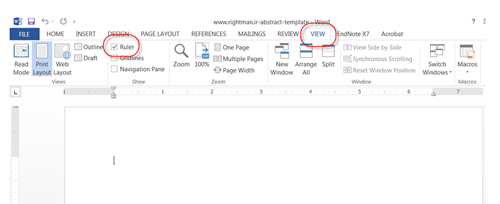
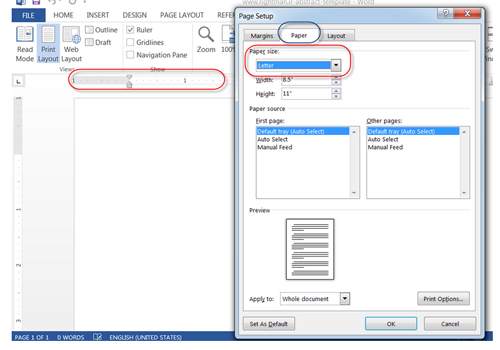
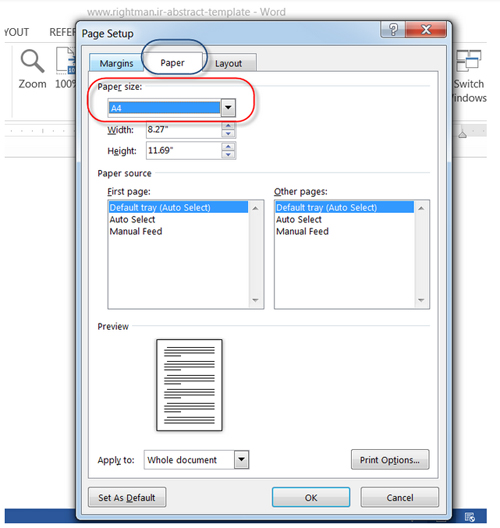
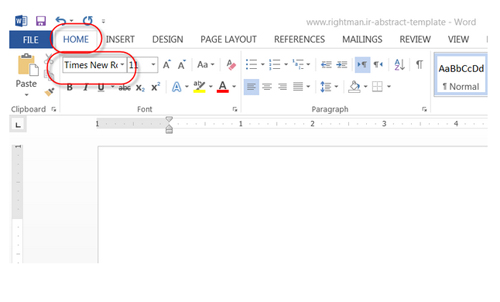
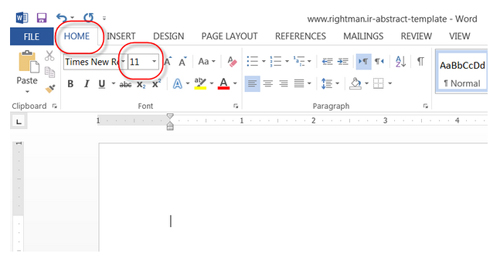
.jpg)
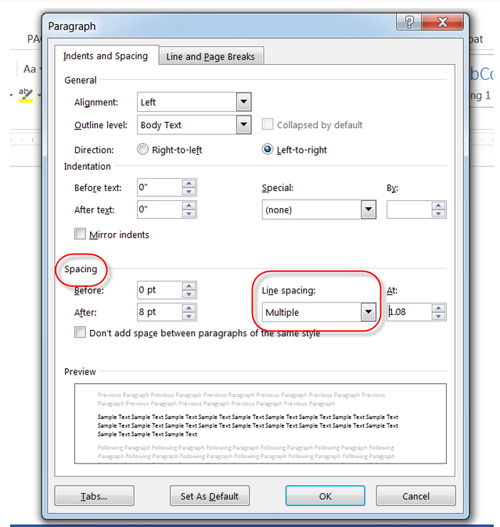
.jpg)